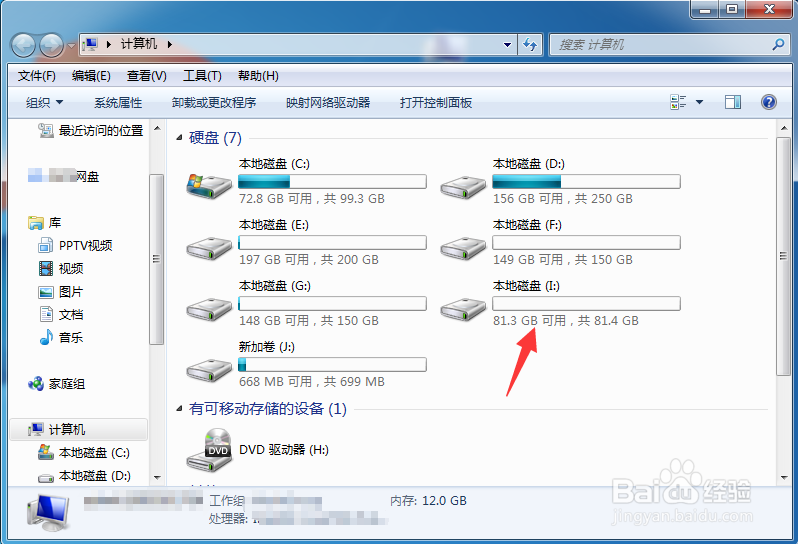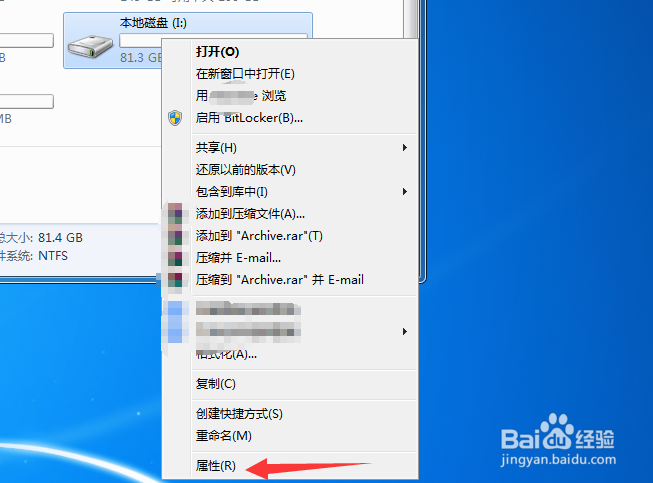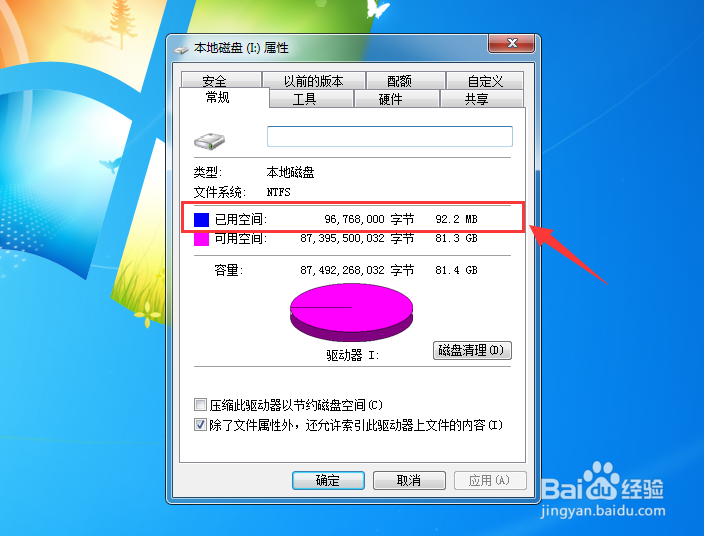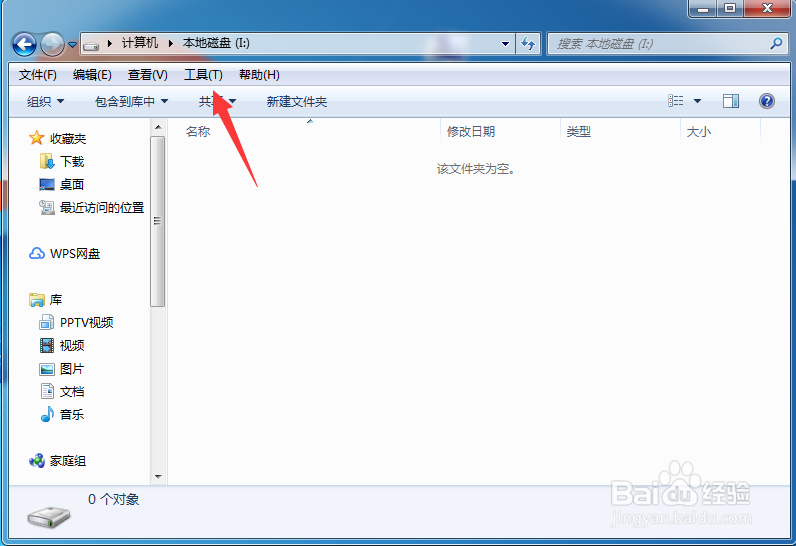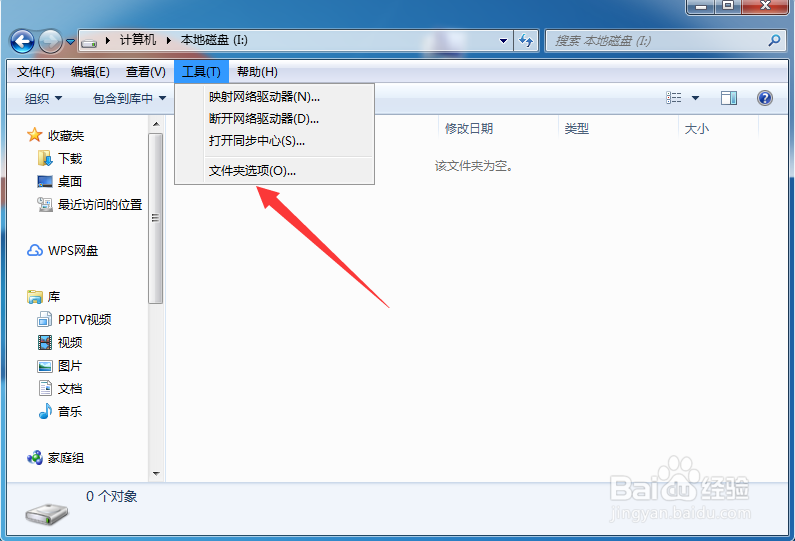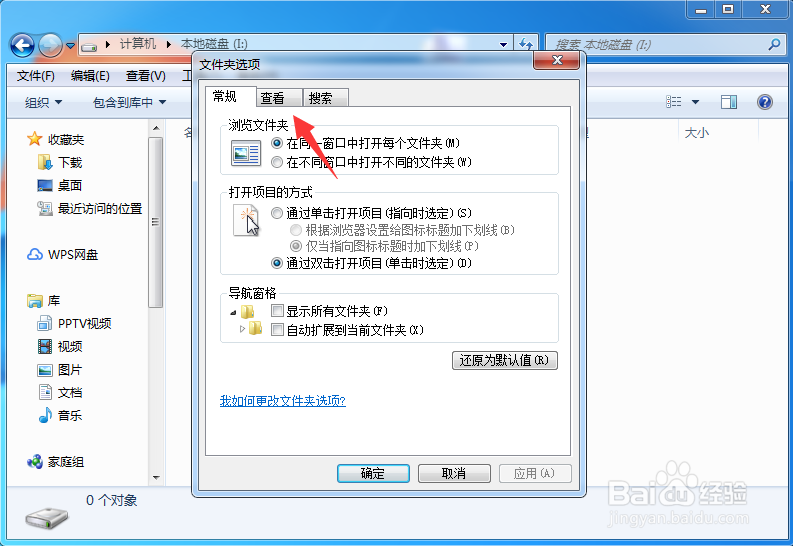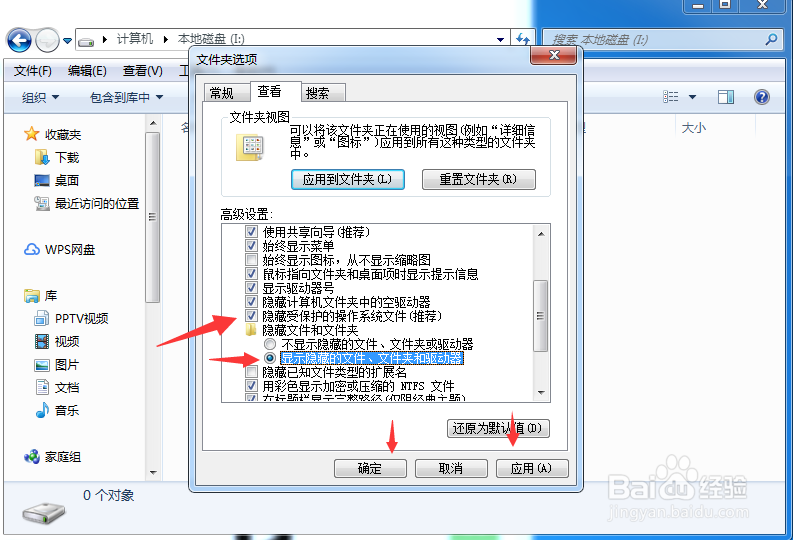磁盘中没有文件,但却显示已用若干空间怎么办
1、首先我们点击打开计算机,在里面鼠标右键点击一个空磁盘,如图所示。
2、然后在弹出来的选项中,点击【属性】选项,如图所示。
3、然后在属性对话框中,可以看到空磁盘却有很大的空间被占用,如图所示。
4、这时我们打开这个磁盘,在上面点击【工具】选项,如图所示。
5、然后在弹出来的选项中,点击【文件夹选项】,如图所示。
6、然后在弹出来的窗口,点击【查看】选项,如图所示。
7、最后我们在里面勾选隐藏受保护的操作卺肿蓦艚系统文件下面的【显示隐藏的文件、文件夹和驱动器】,这个时候磁盘中隐藏的文件就会显示出来,可以看到空磁盘的文件,我们就知棕百脾酷道磁盘中没有文件,但却显示已用若干空间,其实确实是有文件占用的,通过取消隐藏可以对隐藏文件进行删除,如图所示。
声明:本网站引用、摘录或转载内容仅供网站访问者交流或参考,不代表本站立场,如存在版权或非法内容,请联系站长删除,联系邮箱:site.kefu@qq.com。
阅读量:67
阅读量:43
阅读量:66
阅读量:57
阅读量:66